Dropbox Integration
So integrieren Sie Nozbe mit Dropbox
Um Nozbe mit Dropbox zu integrieren, klicken Sie auf das Zahnradsymbol -> Einstellungen -> Dropbox. Klicken Sie auf die Schaltfläche “Integration hinzufügen”, um die Integration zu aktivieren.
Im nächsten Schritt werden Sie aufgefordert, sich bei Ihrem Dropbox-Konto anzumelden. Nach der Anmeldung werden Sie aufgefordert, Nozbe den Zugriff auf Ihr Dropbox-Konto zu gestatten. Klicken Sie auf “Autorisieren”, um die Integration zu aktivieren.
Sie können die Integration auch aktivieren, wenn Sie zum ersten Mal versuchen, eine Dropbox-Datei an einen Kommentar anzuhängen. Die App wird Sie auffordern, die Integration einzurichten, bevor Sie den Anhang hinzufügen.
Und das war’s!
Bitte beachten Sie, dass das Zugriffstoken standardmäßig nur für ein Jahr gültig ist. Nach Ablauf dieser Zeit müssen Sie sich erneut autorisieren, um die Integration weiterhin nutzen zu können.
Nachdem Sie Nozbe mit Dropbox integriert haben, können Sie Ihre Dropbox-Dateien in Nozbe sehen.
Dropbox Dateien
Sie können Ihre Dropbox-Dateien ganz einfach in Kommentaren an Aufgaben anhängen.
Klicken Sie dazu auf den “+"-Button im Kommentarfeld und wählen Sie “Dropbox-Dateien anhängen”.
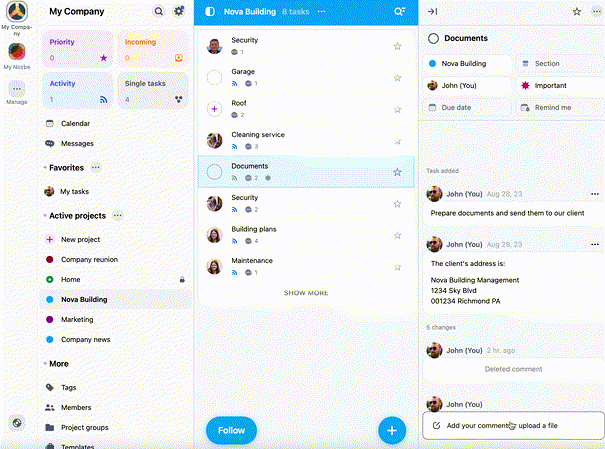
Es wird ein Fenster mit einer Liste Ihrer letzten Dateien angezeigt. Wählen Sie die Dateien aus, die Sie anhängen möchten, oder klicken Sie auf die Leiste „Dateien suchen“ und geben Sie den Dateititel oder den Inhalt ein, um die entsprechende Datei zu finden. Bestätigen Sie Ihre Wahl und fügen Sie einen Kommentar hinzu.
Denken Sie daran, dass diese Dateien Ihre Referenzmaterialien sind. Wenn Sie sie also aktualisieren möchten, müssen Sie dies in der App tun, aus der sie stammen, also in Dropbox.
Bitte beachten Sie, dass Sie keine Dateien aus Dropbox anhängen können, die Ihnen von einer anderen Person zur Verfügung gestellt wurden.
Wenn Sie eine Dropbox-Datei an ein gemeinsames Projekt anhängen, können alle Personen mit Zugriff auf dieses Projekt die Dateien anzeigen und herunterladen, nicht aber bearbeiten oder löschen. Sie können auch nicht auf die vollständige Datei in Dropbox zugreifen, es sei denn, Sie erteilen ihnen dort die Berechtigung dazu. Sie können den Zugriff anfordern, indem sie auf die Schaltfläche „In Dropbox öffnen“ klicken.
Integration deaktivieren
Um die Integration zu deaktivieren, klicken Sie auf das Zahnradsymbol -> Einstellungen -> Dropbox -> „Integration deaktivieren.“
Nach dem Deaktivieren der Integration verbleiben die Dropbox-Dateien, die Sie zu Aufgaben hinzugefügt haben, in Ihrem Nozbe. Sie können weiterhin auf sie zugreifen.
Sie werden jedoch nicht in der Lage sein, neue Dropbox-Dateien in Kommentaren an Ihre Aufgaben anzuhängen.






